2014.5 OPEL ZAFIRA B sat nav
[x] Cancel search: sat navPage 74 of 187

74Sistemul de navigaţie
Pentru a afişa informaţii detaliate
cu privire la un anumit incident
rutier: selectaţi o intrare din listă.
■ All (Toate) : afişează toate
incidentele din trafic de pe traseul
curent şi, în plus, toate incidentele
rutiere din apropierea poziţiei
curente a autovehiculului.
Simbolurile TMC (despre trafic)
(consultaţi capitolul „Prezentarea
generală a simbolurilor” 3 79)
care indică incidente rutiere de pe
taseul curent sunt colorate în roşu.
Excluderea de străzi din ghidarea în
traseu
După ce a fost demarată ghidarea în
traseu, puteţi exclude străzi din
traseul calculat anterior.
Traseul poate fi apoi recalculat, în
acest caz vor fi omise străzile excluse
anterior.
Apăsaţi butonul TRAF, apoi apăsaţi
butonul tactil Block (Blocare) pentru a
iniţializa meniul AVOID ROUTE
SECTION (EVITARE SECŢIUNE
TRASEU) .
Sunt disponibile următoarele opţiuni
din meniu:
■ Avoid Road Ahead (Evitare drum
înainte) : deschide meniul AVOID
ROAD AHEAD (EVITARE DRUM
ÎNAINTE) .Utilizând acest meniu, puteţi
exclude primele străzi care
urmează din traseul curent,
stabilind lungimea secţiunii
excluse, începând de la poziţia curentă a autovehiculului.
Pentru a exclude primele străzi
care urmează din traseu: setaţi
valoarea dorită a Avoid Dist.
(Evitare dist.) , apoi selectaţi
articolul Recalculate Route
(Recalculare traseu) din meniu.
Traseul va fi recalculat, iar străzile excluse vor fi indicate printr-o linie
neagră şi simbolul „Drum închis”
(vezi capitolul „Prezentarea
Page 75 of 187

Sistemul de navigaţie75
generală a simbolurilor” 3 79) de
pe afişajul hărţii.
■ Avoid Road In Route List (Evitare
drum în lista de trasee) : deschide
un meniu care afişează lista curentă a traseelor.
Utilizând acest meniu puteţi
exclude o singură stradă sau mai multe străzi succesive (zona de
excludere) din traseul curent.
Pentru a exclude o singură stradă:
selectaţi strada dorită din listă.
Eticheta străzii selectate este
colorată acum în roşu.
Pentru a exclude mai multe străzi
care se succed: selectaţi prima
stradă şi ultima stradă din zona de
excludere dorită. Etichetele tuturor
străzilor care se succed, din cadrul
zonei de excludere definită sunt
acum colorate în roşu.
Notă
Puteţi defini o singură stradă sau o
singură secţiune pe care să o
excludeţi la un moment dat în lista
traseelor.
Pentru a efectua excluderea străzii:
selectaţi articolul Recalculate
Route (Recalculare traseu) din
meniu (prima intrare din lista
traseelor).
Traseul va fi recalculat, iar străzile
excluse vor fi indicate printr-o linie
neagră şi simbolul „Drum închis”
(vezi capitolul „Prezentarea
generală a simbolurilor” 3 79) de
pe afişajul hărţii.■ Use Road Ahead (Utilizare drum
înainte) : anulează excluderea
străzii efectuată anterior prin
intermediu Avoid Road Ahead
(Evitare drum înainte) .
■ Use Road In Route List (Utilizare
drum din lista de trasee) : anulează
excluderea străzii efectuată
anterior prin intermediu Avoid Road
In Route List (Evitare drum în lista de trasee) .
Adăugarea unui punct
intermediar (a unei destinaţii
intermediare) la traseu
În orice moment al ghidării active în
traseu, puteţi adăuga un punct
intermediar traseului dumneavoastră.
Apăsaţi butonul NAV, apoi selectaţi
articolul Destination (Destinaţia) din
meniu sau articolul Previous
Destinations (Destinaţii anterioare)
din meniu.
În mesajul care este afişat acum,
apăsaţi butonul tactil Add waypoint
(Adăugare punct intermediar) .
Page 76 of 187
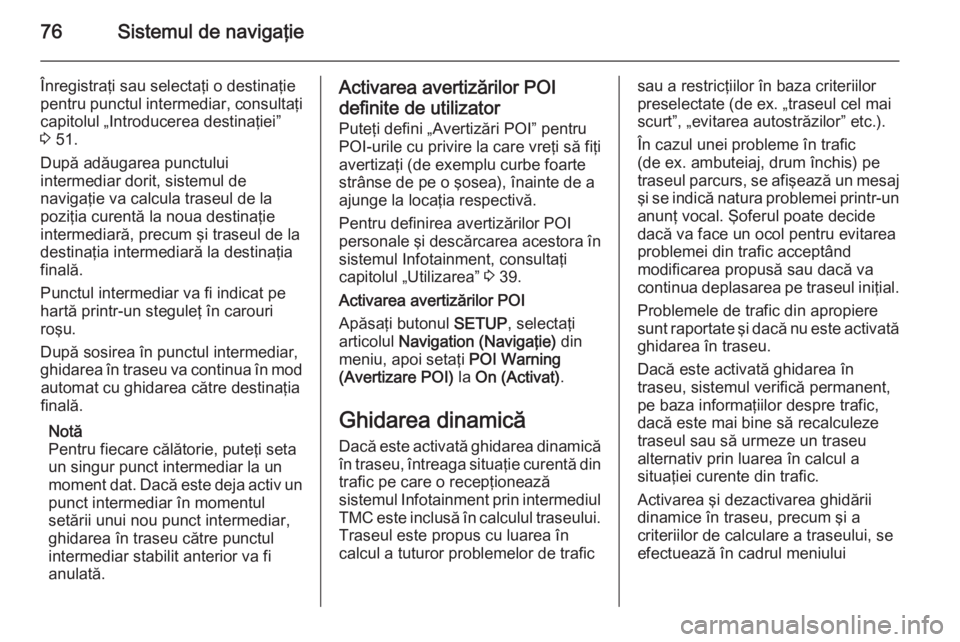
76Sistemul de navigaţie
Înregistraţi sau selectaţi o destinaţie
pentru punctul intermediar, consultaţi
capitolul „Introducerea destinaţiei”
3 51.
După adăugarea punctului
intermediar dorit, sistemul de
navigaţie va calcula traseul de la poziţia curentă la noua destinaţie
intermediară, precum şi traseul de la
destinaţia intermediară la destinaţia
finală.
Punctul intermediar va fi indicat pe
hartă printr-un steguleţ în carouri
roşu.
După sosirea în punctul intermediar,
ghidarea în traseu va continua în mod automat cu ghidarea către destinaţia
finală.
Notă
Pentru fiecare călătorie, puteţi seta
un singur punct intermediar la un
moment dat. Dacă este deja activ un
punct intermediar în momentul
setării unui nou punct intermediar,
ghidarea în traseu către punctul
intermediar stabilit anterior va fi
anulată.Activarea avertizărilor POI
definite de utilizator Puteţi defini „Avertizări POI” pentru
POI-urile cu privire la care vreţi să fiţi avertizaţi (de exemplu curbe foarte
strânse de pe o şosea), înainte de a
ajunge la locaţia respectivă.
Pentru definirea avertizărilor POI
personale şi descărcarea acestora în
sistemul Infotainment, consultaţi
capitolul „Utilizarea” 3 39.
Activarea avertizărilor POI
Apăsaţi butonul SETUP, selectaţi
articolul Navigation (Navigaţie) din
meniu, apoi setaţi POI Warning
(Avertizare POI) la On (Activat) .
Ghidarea dinamică Dacă este activată ghidarea dinamică
în traseu, întreaga situaţie curentă din
trafic pe care o recepţionează
sistemul Infotainment prin intermediul TMC este inclusă în calculul traseului.
Traseul este propus cu luarea în
calcul a tuturor problemelor de traficsau a restricţiilor în baza criteriilor
preselectate (de ex. „traseul cel mai
scurt”, „evitarea autostrăzilor” etc.).
În cazul unei probleme în trafic
(de ex. ambuteiaj, drum închis) pe
traseul parcurs, se afişează un mesaj şi se indică natura problemei printr-un
anunţ vocal. Şoferul poate decide
dacă va face un ocol pentru evitarea
problemei din trafic acceptând
modificarea propusă sau dacă va
continua deplasarea pe traseul iniţial.
Problemele de trafic din apropiere
sunt raportate şi dacă nu este activată
ghidarea în traseu.
Dacă este activată ghidarea în
traseu, sistemul verifică permanent,
pe baza informaţiilor despre trafic,
dacă este mai bine să recalculeze
traseul sau să urmeze un traseu
alternativ prin luarea în calcul a
situaţiei curente din trafic.
Activarea şi dezactivarea ghidării dinamice în traseu, precum şi a
criteriilor de calculare a traseului, se
efectuează în cadrul meniului
Page 78 of 187

78Sistemul de navigaţie
■Nu îndoiţi cardul SD. Nu utilizaţi un
card SD îndoit sau care prezintă
fisuri.
■ Nu lipiţi autocolante sau nu scrieţi pe niciuna dintre suprafeţele
cardului.
■ Nu depozitaţi cardul SD în locaţii unde este expus la lumina directă a
soarelui, la temperaturi ridicate sau la umiditate.
■ Atunci când nu utilizaţi cardul SD, păstraţi-l întotdeauna în carcasa dedepozitare.
Înlocuirea unui card SD cu hărţi Fanta cardului SD se găseşte sub un
capac detaşabil de pe partea dreaptă
a panoului de bord.
Capacul poate fi demontat,
de exemplu cu ajutorul unei agrafe
mici de hârtie sau al unui dispozitiv
similar.
Scoaterea cardului SD
Apăsaţi pe cardul SD introdus pentru
a-l debloca, apoi extrageţi cu grijă cardul SD din fanta cardului SD.
Page 79 of 187

Sistemul de navigaţie79
Inserarea cardului SD
Împingeţi cardul SD cu partea
etichetată în sus şi cu marginea
zimţată pe partea dreaptă (consultaţi
ilustraţia de mai sus) în fanta cardului SD, până când cardul se fixează.
La final, fixaţi din nou capacul pe
panoul de bord pentru a păstra cardul
SD şi a fanta cardului curate şi
uscate.
Prezentare generală a
simbolurilor
Ghidarea în traseu şi simbolurile
POINr.Explicaţie1Poziţia curentă2Destinaţia finală (steguleţ negru)3Punct intermediar/Destinaţie
intermediară (steguleţ roşu)4Hotel/Motel5Parcare autoNr.Explicaţie6Staţie de alimentare7Restaurant
Simbolurile POI (puncte de interes)
sunt afişate numai pe afişajul hărţii,
dacă este activată afişarea POI-urilor.
Pentru a activa afişarea POI-urilor:
apăsaţi butonul SETUP, selectaţi
articolul Navigation (Navigaţie) din
meniu, selectaţi articolul Map Setup
(Configurare hartă) din meniu, apoi
setaţi Show POIs In Map (Afişare POI
pe hartă) la On (Activat) .
Simboluri TMC
Page 80 of 187

80Sistemul de navigaţie
Nr.Explicaţie1Ambuteiaj2Drum închis3Carosabil alunecos4Lucrări la carosabil5Drum cu polei6Ceaţă7Vânt lateral8Drum îngustat9Accident10Pericol11Drum cu denivelări
Pe afişajul hărţii se afişează numai
simbolurile TMC (despre trafic) dacă
este activată ghidarea dinamică în
traseu prin intermediul mesajelor
TMC.
Pentru a activa ghidarea dinamică în
traseu: apăsaţi butonul NAV, selectaţi
articolul Options (Opţiuni) din meniu,
apoi setaţi Dynamic navigation
(Navigaţie dinamică) la Automatic
(Automat) sau la Prompt (Prompt) ,
consultaţi capitolul „Ghidarea” 3 69.
Page 134 of 187

134Portul USB
Navigator muzică
În funcţie de modelul/versiunea iPod-
ului conectat şi a datelor stocate în
memoria acestuia, există numeroase
opţiuni de a selecta şi de a reda
piesele.
În meniul iPod-ului, selectaţi Album
pentru a afişa un meniu cu opţiunile disponibile pentru navigarea prin fişierele cu muzică.
Selectaţi opţiunea dorită pentru
navigarea prin fişierele cu muzică.
În funcţie de opţiunea selectată, este
afişat un meniu ulterior pentru
răsfoirea fişierelor cu muzică sau
meniul iPod.
Paşii de operare pentru selectarea pieselor cu ajutorul elementelor de
meniu iPod sau al comutatoarelor
basculante m şi n , sunt aceleaşi
cu cei descrişi pentru un CD audio MP3 3 127.
Notă
Butoanele comutatoare basculante
c şi d nu au nicio funcţie dacă este
conectat un iPod.
Page 146 of 187

146Introducere
Activarea/dezactivarea logicii
contactului
Numai TID:
1. Apăsaţi butonul SETTINGS
pentru a afişa Audio.
2. Apăsaţi butonul n pentru a afişa
System .
3. Apăsaţi în mod repetat butonul OK până când se afişează
Ign.Logic ON sau OFF (în funcţie
de setarea curentă).
4. Selectaţi starea dorită de la butoanele m n .
După câteva secunde se afişează
Audio , urmat de sursa audio
selectată.
Sau:
Apăsaţi unul dintre butoanele
funcţiilor TUNER, MEDIA sau BC
pentru afişarea funcţiei respective.
Numai GID: 1. Apăsaţi butonul SETTINGS
pentru a afişa meniul Settings.
2. Apăsaţi butonul n pentru a
selecta System.3.Apăsaţi butonul OK şi apoi în mod
repetat butonul n pentru a
selecta Ign. logic .
4. Apăsaţi butonul OK pentru a
modifica setarea curentă.
După schimbarea setării:
Apăsaţi butonul n şi apoi butonul
OK pentru a ieşi din meniul Settings.
Sau:
Apăsaţi unul dintre butoanele
funcţiilor TUNER, MEDIA sau BC
pentru afişarea funcţiei respective.
Dezactivarea automată
Sistemul Infotainment se
dezactivează automat după o oră de
la activarea sa cu contactul
dezactivat.
Setarea volumului sonor
Rotiţi butonul o.
■ Sistemul Infotainment redă ultimul volum sonor setat, cu condiţia ca
volumul sonor să fie sub volumul
maxim la pornire 3 149.■ Anunţurile despre radio şi sursele
audio externe sunt introduse la un
volum sonor minim presetat
3 149.
■ Volumul unei surse audio conectate la intrarea AUX poate fi
reglat în funcţie de volumele altor
surse audio (de ex. radioul) 3 149.
■ Dacă este activată sursa respectivă, volumul sonor al
anunţurilor despre trafic, sursele
audio externe şi radioul şi CD-ul pot
fi reglate separat.
Volumul sonor în funcţie de viteza
autovehiculului (SDVC)
Când este activat SDVC 3 149,
volumul sonor este adaptat automat
pentru a face faţă zgomotului produs
de carosabil şi de vânt în timp ce
conduceţi.
Sursa externă
O sursă externă, de ex., un telefon
mobil sau un sistem de navigaţie,
poate fi conectată la sistemul
Infotainment.